U kunt Flash-knoppen maken in Adobe Flash om mensen te helpen eenvoudig door uw Flash-film of Flash-website te bladeren. Het ontwerp kan worden aangepast zodat de knop van uiterlijk verandert wanneer de muiscursor eroverheen beweegt en wanneer op de knop wordt gedrukt. U kunt ook de knop toewijzen om verschillende taken uit te voeren, zoals een film afspelen, stoppen of terugspoelen.
Methode één van de drie:
De knop tekenen
-
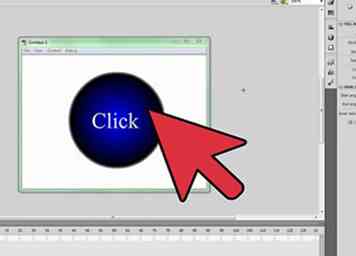 1 Klik op "Invoegen" in het bovenste menu en selecteer "Nieuw symbool."U ziet het vak Symbooleigenschappen verschijnen.
1 Klik op "Invoegen" in het bovenste menu en selecteer "Nieuw symbool."U ziet het vak Symbooleigenschappen verschijnen. -
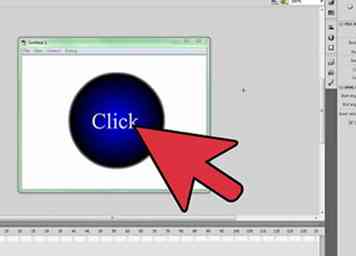 2 Typ de naam die u aan uw knop wilt geven door deze in het tekstvak naast 'Naam' te typen."
2 Typ de naam die u aan uw knop wilt geven door deze in het tekstvak naast 'Naam' te typen." -
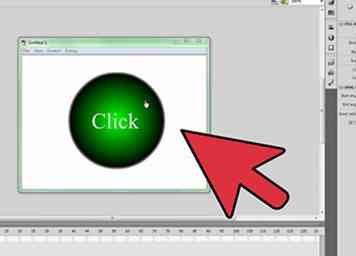 3 Klik OK."U ziet de knopeditor verschijnen in het tijdlijngedeelte van het Flash-programma De knopeditor is net als de normale editor in flash, behalve dat deze slechts vier frames heeft in de tijdlijn die zijn aangeduid als" Omhoog "," Over "," Down "en" Hit. "
3 Klik OK."U ziet de knopeditor verschijnen in het tijdlijngedeelte van het Flash-programma De knopeditor is net als de normale editor in flash, behalve dat deze slechts vier frames heeft in de tijdlijn die zijn aangeduid als" Omhoog "," Over "," Down "en" Hit. " -
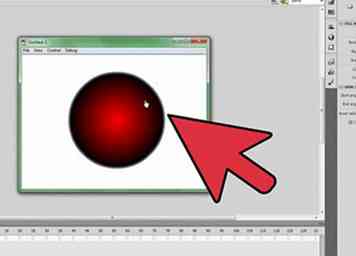 4 Ga naar het kader onder het label "Omhoog". Teken de knop zoals je wilt dat deze verschijnt als er niet op is geklikt (je kunt de knop tekenen met de tekenhulpmiddelen in je werkbalk).
4 Ga naar het kader onder het label "Omhoog". Teken de knop zoals je wilt dat deze verschijnt als er niet op is geklikt (je kunt de knop tekenen met de tekenhulpmiddelen in je werkbalk). -
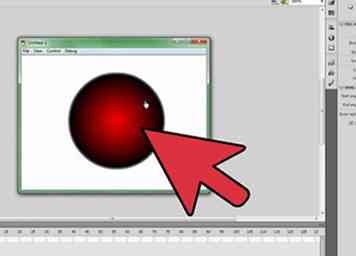 5 Voeg een keyframe in het frame onder het label 'Over' in door op het frame te klikken en op de F6-toets op uw toetsenbord te drukken. Nadat het hoofdframe is gemaakt, kunt u de knop opnieuw tekenen, maar deze keer moet u de knop tekenen zoals u wilt wanneer de muiscursor eroverheen schuift (ook wel Mouse Over genoemd).
5 Voeg een keyframe in het frame onder het label 'Over' in door op het frame te klikken en op de F6-toets op uw toetsenbord te drukken. Nadat het hoofdframe is gemaakt, kunt u de knop opnieuw tekenen, maar deze keer moet u de knop tekenen zoals u wilt wanneer de muiscursor eroverheen schuift (ook wel Mouse Over genoemd). -
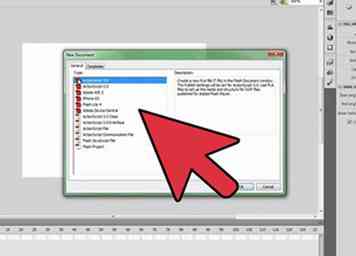 6 Maak een ander keyframe in het frame onder het label "Omlaag" met dezelfde methode die u hebt gebruikt om het keyframe voor het frame onder het label "Over" te maken. Deze keer moet u de knop tekenen zoals u wilt dat deze wordt weergegeven terwijl er op wordt geklikt (dit wordt een MouseEvent genoemd).
6 Maak een ander keyframe in het frame onder het label "Omlaag" met dezelfde methode die u hebt gebruikt om het keyframe voor het frame onder het label "Over" te maken. Deze keer moet u de knop tekenen zoals u wilt dat deze wordt weergegeven terwijl er op wordt geklikt (dit wordt een MouseEvent genoemd). -
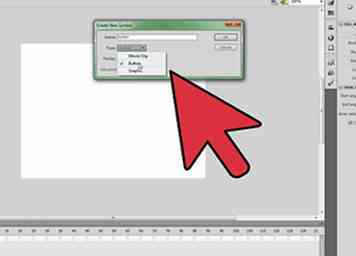 7 Teken de knop opnieuw door een keyframe te maken onder de knop "Hit". De knopafbeelding die u deze keer tekent, is hoe uw knop eruit ziet nadat erop is geklikt.
7 Teken de knop opnieuw door een keyframe te maken onder de knop "Hit". De knopafbeelding die u deze keer tekent, is hoe uw knop eruit ziet nadat erop is geklikt.
Methode twee van drie:
Knoppen voor stoppen, vooruitspoelen en terugspoelen maken
-
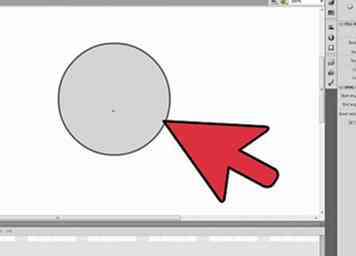 1 Laat de knop bepaalde taken uitvoeren wanneer erop wordt geklikt. Een van de meest voorkomende taken waarvoor een knop is gemaakt, is door naar een ander frame in een Flash-film te gaan. U kunt bijvoorbeeld een knop Stop maken die de film stopt en naar het eerste frame gaat of hoofdstukknoppen maakt om naar het eerste frame van de verschillende hoofdstukken in uw film te gaan. U kunt een knop maken die naar een ander frame springt met behulp van de volgende methode.
1 Laat de knop bepaalde taken uitvoeren wanneer erop wordt geklikt. Een van de meest voorkomende taken waarvoor een knop is gemaakt, is door naar een ander frame in een Flash-film te gaan. U kunt bijvoorbeeld een knop Stop maken die de film stopt en naar het eerste frame gaat of hoofdstukknoppen maakt om naar het eerste frame van de verschillende hoofdstukken in uw film te gaan. U kunt een knop maken die naar een ander frame springt met behulp van de volgende methode. - Open de film waaraan u de knop wilt toevoegen in Adobe Flash.
- Open uw Flash-bibliotheek door in het hoofdmenu op 'Venster' te klikken en 'Bibliotheek' te selecteren.
- Versleep de knop uit uw Flash-bibliotheek en plaats deze op de locatie waar u deze in uw film wilt weergeven.
- Klik met de rechtermuisknop op de knop en selecteer "Eigenschappen" in het pop-upmenu.
- Ga naar het tabblad "Acties" en klik op het plusteken dat verschijnt.
- Kies de optie "On MouseEvent" in het submenu.
- Selecteer "Release" om Flash te laten weten dat de actie moet worden uitgevoerd wanneer de muisklik op de knop wordt losgelaten.
- Klik nogmaals op het plusteken op het tabblad Acties en selecteer deze keer de optie "Ga naar".
- Voer het framenummer in waarnaar u wilt springen wanneer op de knop wordt geklikt.
- Blader naar de onderkant van het venster en selecteer "Go to and Stop" als u wilt dat de film stopt wanneer deze naar het andere frame springt. Selecteer "Ga naar en speel" als u wilt dat de film blijft spelen nadat deze naar het andere frame springt.
Methode drie van drie:
Hyperlink-knoppen maken
-
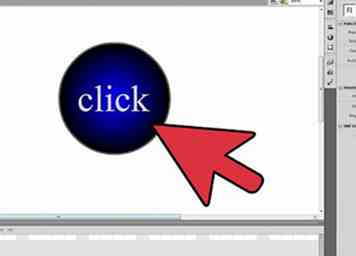 1 Maak hyperlinkknoppen in een Flash-website of film als u wilt dat een andere webpagina wordt geopend wanneer iemand op de knop klikt. U kunt een hyperlinkknop maken met behulp van de volgende methode.
1 Maak hyperlinkknoppen in een Flash-website of film als u wilt dat een andere webpagina wordt geopend wanneer iemand op de knop klikt. U kunt een hyperlinkknop maken met behulp van de volgende methode. - Ga naar het tabblad Acties in het menu met knopeigenschappen met dezelfde methode die wordt gebruikt om andere soorten knoppen te maken, zoals stoppen, doorsturen en terugspoelen.
- Selecteer de optie "Ontvang URL".
- Voer de URL in ("Uniform Source Locator", ook wel het websiteadres genoemd) in het URL-veld. Als u op de knop klikt, wordt nu de webpagina geopend waaraan deze is gekoppeld.
Facebook
Twitter
Google+
 Minotauromaquia
Minotauromaquia
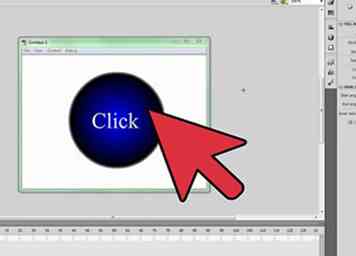 1 Klik op "Invoegen" in het bovenste menu en selecteer "Nieuw symbool."U ziet het vak Symbooleigenschappen verschijnen.
1 Klik op "Invoegen" in het bovenste menu en selecteer "Nieuw symbool."U ziet het vak Symbooleigenschappen verschijnen. 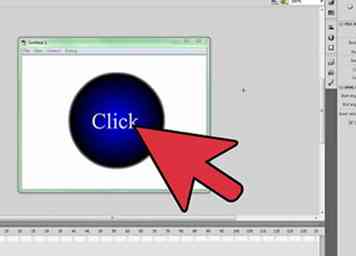 2 Typ de naam die u aan uw knop wilt geven door deze in het tekstvak naast 'Naam' te typen."
2 Typ de naam die u aan uw knop wilt geven door deze in het tekstvak naast 'Naam' te typen." 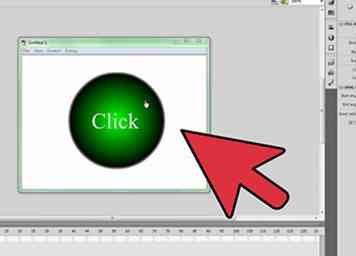 3 Klik OK."U ziet de knopeditor verschijnen in het tijdlijngedeelte van het Flash-programma De knopeditor is net als de normale editor in flash, behalve dat deze slechts vier frames heeft in de tijdlijn die zijn aangeduid als" Omhoog "," Over "," Down "en" Hit. "
3 Klik OK."U ziet de knopeditor verschijnen in het tijdlijngedeelte van het Flash-programma De knopeditor is net als de normale editor in flash, behalve dat deze slechts vier frames heeft in de tijdlijn die zijn aangeduid als" Omhoog "," Over "," Down "en" Hit. " 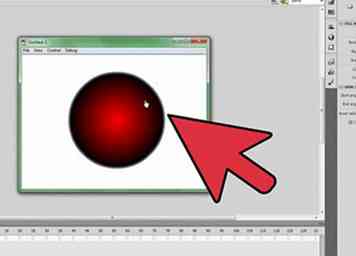 4 Ga naar het kader onder het label "Omhoog". Teken de knop zoals je wilt dat deze verschijnt als er niet op is geklikt (je kunt de knop tekenen met de tekenhulpmiddelen in je werkbalk).
4 Ga naar het kader onder het label "Omhoog". Teken de knop zoals je wilt dat deze verschijnt als er niet op is geklikt (je kunt de knop tekenen met de tekenhulpmiddelen in je werkbalk). 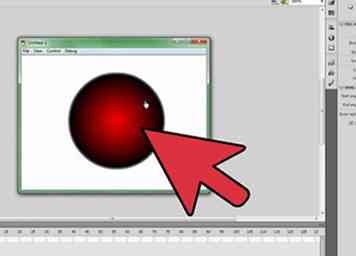 5 Voeg een keyframe in het frame onder het label 'Over' in door op het frame te klikken en op de F6-toets op uw toetsenbord te drukken. Nadat het hoofdframe is gemaakt, kunt u de knop opnieuw tekenen, maar deze keer moet u de knop tekenen zoals u wilt wanneer de muiscursor eroverheen schuift (ook wel Mouse Over genoemd).
5 Voeg een keyframe in het frame onder het label 'Over' in door op het frame te klikken en op de F6-toets op uw toetsenbord te drukken. Nadat het hoofdframe is gemaakt, kunt u de knop opnieuw tekenen, maar deze keer moet u de knop tekenen zoals u wilt wanneer de muiscursor eroverheen schuift (ook wel Mouse Over genoemd). 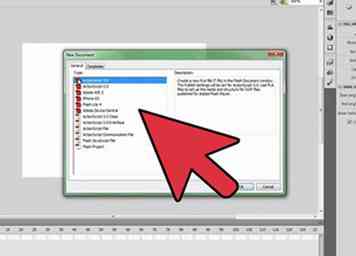 6 Maak een ander keyframe in het frame onder het label "Omlaag" met dezelfde methode die u hebt gebruikt om het keyframe voor het frame onder het label "Over" te maken. Deze keer moet u de knop tekenen zoals u wilt dat deze wordt weergegeven terwijl er op wordt geklikt (dit wordt een MouseEvent genoemd).
6 Maak een ander keyframe in het frame onder het label "Omlaag" met dezelfde methode die u hebt gebruikt om het keyframe voor het frame onder het label "Over" te maken. Deze keer moet u de knop tekenen zoals u wilt dat deze wordt weergegeven terwijl er op wordt geklikt (dit wordt een MouseEvent genoemd). 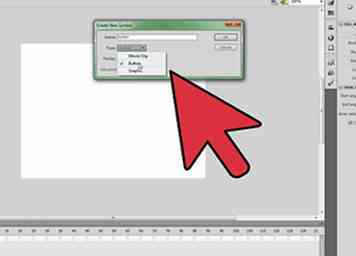 7 Teken de knop opnieuw door een keyframe te maken onder de knop "Hit". De knopafbeelding die u deze keer tekent, is hoe uw knop eruit ziet nadat erop is geklikt.
7 Teken de knop opnieuw door een keyframe te maken onder de knop "Hit". De knopafbeelding die u deze keer tekent, is hoe uw knop eruit ziet nadat erop is geklikt. 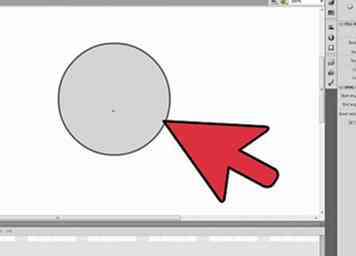 1 Laat de knop bepaalde taken uitvoeren wanneer erop wordt geklikt. Een van de meest voorkomende taken waarvoor een knop is gemaakt, is door naar een ander frame in een Flash-film te gaan. U kunt bijvoorbeeld een knop Stop maken die de film stopt en naar het eerste frame gaat of hoofdstukknoppen maakt om naar het eerste frame van de verschillende hoofdstukken in uw film te gaan. U kunt een knop maken die naar een ander frame springt met behulp van de volgende methode.
1 Laat de knop bepaalde taken uitvoeren wanneer erop wordt geklikt. Een van de meest voorkomende taken waarvoor een knop is gemaakt, is door naar een ander frame in een Flash-film te gaan. U kunt bijvoorbeeld een knop Stop maken die de film stopt en naar het eerste frame gaat of hoofdstukknoppen maakt om naar het eerste frame van de verschillende hoofdstukken in uw film te gaan. U kunt een knop maken die naar een ander frame springt met behulp van de volgende methode. 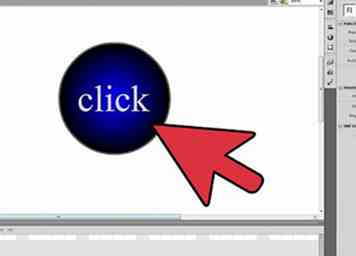 1 Maak hyperlinkknoppen in een Flash-website of film als u wilt dat een andere webpagina wordt geopend wanneer iemand op de knop klikt. U kunt een hyperlinkknop maken met behulp van de volgende methode.
1 Maak hyperlinkknoppen in een Flash-website of film als u wilt dat een andere webpagina wordt geopend wanneer iemand op de knop klikt. U kunt een hyperlinkknop maken met behulp van de volgende methode.